slnečnica je otvorený zdrojový správca súborov s dvoma panelmiUbuntu Linux. Tento malý, ale vysoko prispôsobiteľný správca súborov je dodávaný s množstvom užitočných klávesových skratiek a je možné ho vylepšiť inštaláciou doplnkov. Predstavuje alternatívny panel nástrojov v jeho podobe náradie Ponuka. Môžete tiež pridať alebo upraviť záložky, vyprázdniť históriu jediným kliknutím a vytvoriť zoznam pripojení.
Po stiahnutí balíka rozbaľte súbor a spustite súbor Sunflower.py, aby ste otvorili správcu súborov na dvoch paneloch.

Na efektívnejšiu a rýchlejšiu správu súborov môžete použiť niekoľko klávesových skratiek. Klávesové skratky v hlavnom okne zahŕňajú:
Skratky v hlavnom okne
- Skratka Popis
- CTRL + A Vyberte všetky súbory
- (hviezda) (numpad) Invertovať výber
- + (numpad) Vyberte pomocou vzoru
- - (numpad) Zrušte výber vzorom
- ALT + + (numpad) Vyberte položky s rovnakou príponou
- ALT + - (numpad) Zrušte výber položiek s rovnakou príponou
- CTRL + F1 Zobrazenie záložiek / pripojení pre ľavý panel
- CTRL + F2 Zobraziť záložky / obrázky pre pravý panel
- CTRL + ALT + P Okno Možnosti
- CTRL + H Prepnúť na zobrazenie skrytých súborov
- CTRL + Q Ukončenie aplikácie
- F11 Celá obrazovka
- F12 Porovnať adresáre
Záložky je možné pridávať a upravovať z ponuky Možnosti. Rovnako tak jednoduché Domov voľba umožňuje prechod do domovského adresára. Príkazy terminálu môžete spustiť aj z terminál tlačidlo .. K dispozícii sú nasledujúce klávesové skratky:
Klávesové skratky
- Skratka Popis
- CTRL + SHIFT + C Kopírovanie vybraného textu
- CTRL + SHIFT + V Vloženie textu zo schránky
- CTRL + T Duplikát
- CTRL + W Zatvoriť kartu
- CTRL + karta Ďalšia karta
- CTRL + SHIFT + karta Predchádzajúca karta
- CTRL + Z Otvoriť kartu terminálu
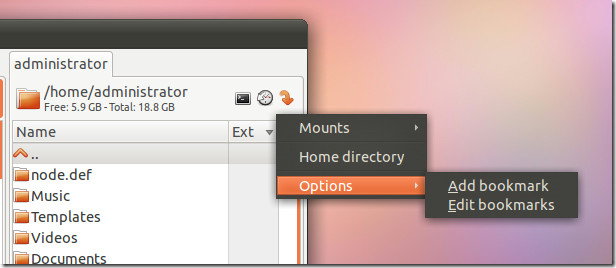
Slnečnica môže byť veľmi užitočná pre prístupdokumenty v dvojiciach vedľa seba, pre ľahké porovnanie požadovaných dokumentov zo samostatných adresárov. Je to oveľa jednoduchšie ako otvoriť dve prekrývajúce sa okná na porovnávanie súborov a priečinkov. Napríklad je možné usporiadať obrázky do samostatného priečinka v domovskom adresári, zatiaľ čo obrázky môžu byť roztrúsené po celom adresári Downloads. V takom prípade je možné obrázky ľahko spravovať otvorením priečinka Downloads na jednom paneli a priečinkom Home na druhom.
Stiahnite slnečnice




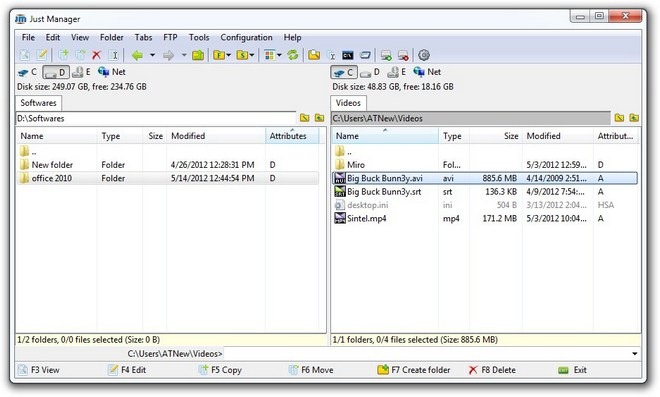








Komentáre